192.168.0.254 Administraator/administraator, sissepääs, seade, TP-Link leht ei avane
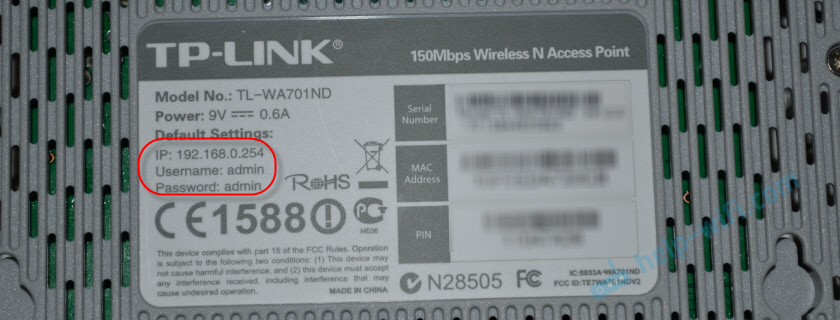
- 2334
- 225
- Mr. Salvador Ryan
192.168.0.254: administraator/administraator, sissepääs, seade, TP-Link leht ei avane
IP -aadress 192.168.0.254 (või 192.168.1.254) kasutatakse vaikimisi TP-Linki võrguseadmete sisestamiseks. Administraator ja administraator on sisselogimine ja parool, mis on ka vaikimisi seatud. Võib-olla saate selle IP-aadressi kohaselt sisestada teiste tootjate seadmete seadeid, kuid selles artiklis kaalume täpselt TP-Linki näidet.
Ja nii, IP: 192.168.0.254 võib vaadata kleebisel, millel on vabrikuteave traadita TP-Link Access punktides, mõnes ruuteris ja muudes seadmetes. Reeglina seatakse see aadress vaikimisi seadmetes, mis võivad töötada erinevates režiimides. Näiteks TP-Link TL-MR3020 ruuteril, pääsupunktid: TL-WA701nd, TL-WA801ND, TL-WA901ND, TL-WA5110G (sellel mudelil 192.168.1.254). Peaaegu kõik ruuterid, aadressi 192, kasutatakse veebiliidesele juurdepääsuks.168.0.1 või 192.168.1.1. Kirjutasin sellest üksikasjalikumalt siin. Või tplinklogin aadress.Neto-.
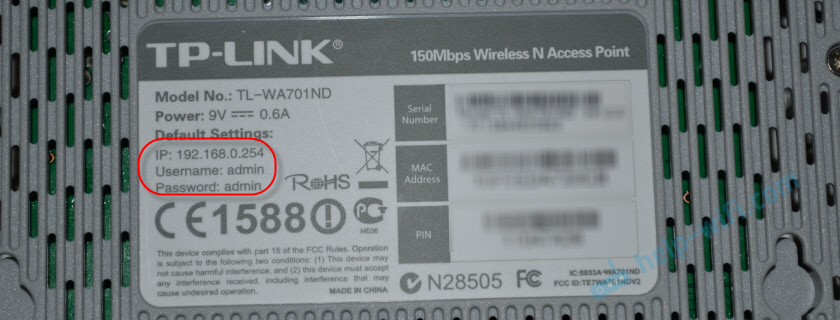
See IP on vaikimisi seatud nende võrguseadmete aadressina kohalikus võrgus. See tähendab, et ühe sellise seadmega ühendamine ja aadressile 192 kolimine.168.0.254 Bruzeris lähete selle seadme isiklikule kontole (täpsemalt, veebiliidese). Enne seda näitab sisselogimine ja parool: administraator/administraator. Nüüd kaalume seda kõike üksikasjalikumalt.
Kuidas siseneda 192.168.0.254?
1 Peate ühendama seadmega, mille juhtpaneelil tahame sisestada. Võrgukaabli abil ühendage arvuti või sülearvuti pääsupunkti, ruuteri jne. D. Kui võrguseadmel pole LAN-porti, siis ühendame WiFi kaudu. Vaikimisi peaks Wi-Fi olema võrk avatud. Kui parool on installitud, saab seda seadme korpusel vaadata (tihvt või traadita parool). Pange tähele, et juurdepääs Internetile ei pruugi olla. Veebiliidese sisestamiseks pole Internetti vaja. 2 Arvutis, võrguadapteri atribuutides (või Wi-Fi-ga ühenduse loomisel) tuleks IP-sätteid automaatselt kuvada. Peaaegu kõik TP-Linki võrguseadmete uued mudelid töötavad DHCP-serveri, mis määrab teie arvutisse automaatselt IP. Vanades pääsupunktide ja muude seadmete mudelites (tavaliselt riistvara versiooniga v1), DHCP Server. Sel juhul tuleb arvutis IP -sätteid käsitsi välja kirjutada. Näitan allpool, kuidas seda teha. 3 Kui kõik on ühendatud, avame iga brauseri, kirjutage aadress aadressirida http: // 192.168.0.254 (või http: // 192.168.1.254) ja ületage see. Ilmuma peaksid olema kasutajanimi ja parooli taotlus. Tehas, nagu me juba teada saime - administraator ja administraator.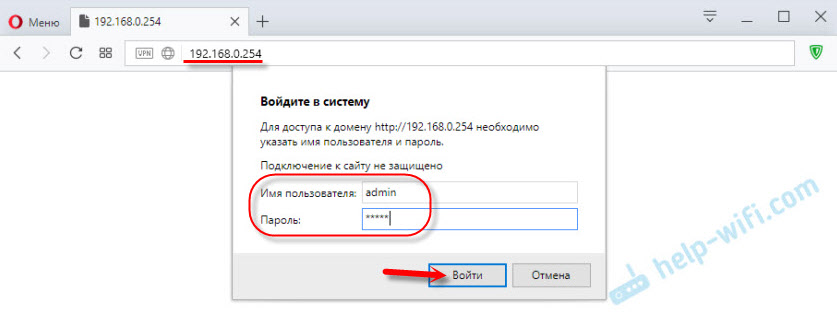
Pärast nupul "Enter" klõpsamist peaks avanema leht koos teie pääsupunkti sätetega või mis teil seal on.
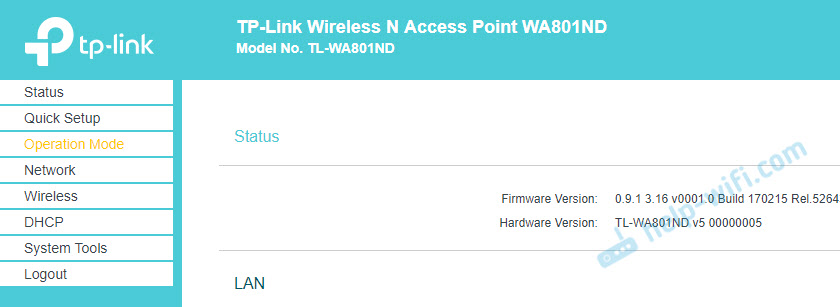
Sellel lehel (võite teiega erinev välja näha) saate seadistada vajalikud parameetrid ja seadistada seadme. Kui te ei tea, mida ja kuidas edasi teha, siis vaadake meie veebisaidi juhiseid. Näiteks juhised TP-Linki pääsupunktide seadistamiseks erinevates režiimides. Või küsige kommentaarides.
4 Kui leht ei avane 192.168.0.254 või vale sisselogimine/parool, siis allpool kirjutan mõned lahendused, mis peaksid teid aitama.See ei avane 192.168.0.254. Mida teha?
Mõelge kõige populaarsematele probleemidele ja lahendustele.
- Veenduge, et brauseris märgite õige IP -aadressi. Vaadake oma võrguseadme korpuse aadressi.
- Kui sisselogimine ja parool avab päringu asemel otsingumootori lehe, siis märgite aadressi mitte brauseri aadressiribal, vaid otsinguliinis. Võite kasutada tavalist brauserit. Näiteks Internet Explorer ehk Microsoft Edge.
- Kui läksite 192 -le.168.0.254 ja tähistades administraatori/administraatorit, ilmub teade, et vale parool, seejärel visake seaded seadme tehasesse (hoides lähtestamise nuppu 10-15 sekundit). See võib aidata ka aadressil 192.168.0.254 ei avatud üldse.
- Kontrollige, kas teie arvutis kuvatakse IP automaatseid sätteid.
- Samuti võite proovida välja kirjutada staatilisi aadresse IPv4 protokolli atribuutides kohalikus võrgus (Ethernet) või traadita ühenduses (sõltuvalt sellest, kuidas olete seadmega ühendatud). Peate registreerima järgmised aadressid:
 Ja kui teie seadme aadress: 192.168.1.254
Ja kui teie seadme aadress: 192.168.1.254 See peaks aitama.
See peaks aitama. - Kui miski ei aita, proovige minna veebiliidesesse teisest seadmest.
- Selle artikli näpunäiteid näete ka: https: // ab-wifi.Com/oshibki-i-polomki/chto-delath-ne-zaxodit-v-nastrojki-routera-na-192-168-0-1 -li-192-168-1/
- Ühendage viirusetõrje ja tulemüür.
Ole ettevaatlik ja kõik saab korda. Võite kommentaarides esitada küsimusi.
- « TP-Link ruuter vastuvõtjana (WDS)
- D-Link DIR-615 ei lülitu sisse. Toitenäitaja on sisse lülitatud ja kogu LAN vilgub. Kuidas püsivara taastada? »

